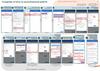Similar presentations:
Тренинг инженеров отдела гарантии 2024
1.
Тренинг инженеровотдела гарантии
2024
2.
Тренинг инженеров отдела гарантии 2024Содержание курса
Формат: Вебинар
Продолжительность занятия: еженедельно, 1 час 30 минут
Продолжительность всего курса: 3 месяца
Платформа: Яндекс телемост
Формат: вебинар, с возможностью письменно задать вопрос
Группы: 4-ре группы, по 75 человек
Темы:
Гарантийная политика (29-30 августа, 3-4 сентября, 8-11 октября)
Заказ гарантийных запасных частей (3-6 сентября, 5-8 ноября)
Компенсация гарантийных ремонтов (10,11,13 сентября, 16 сентября)
Документооборот (17-20 октября, 29-31 октября, 1 ноября)
Гарантийная система GDMC (24-27 сентября, 22-25 октября)
Ремонты в рамках доброй воли (Goodwill) (1-4 октября, 12-15 ноября)
3.
Тренинг инженеровотдела гарантии
Гарантийная система GDMC
4.
Гарантийная система GDMCСодержание курса
1. Общие сведенья;
2. Регистрация на портале;
3. Раздел Warranty Master Data;
4. Подбор рабочих операций с помощью разделов «Labor Time Operation» и «Craft Route List»;
5. Создание нового гарантийного требования;
6. Создание нового PWA (Prior Warranty Approval);
7. Получение реестра по утвержденным гарантийным требованиям через систему GDMC;
8. Раздел Technical Support;
9. Раздел Network Profile.
5.
1.1. Общие сведеньяGDMC (Global Digital Marketing Center)
Система GDMC, для обмена информацией с Дистрибутором, позволяющая подавать сведенья о проведённых гарантийных
ремонтах, сервисных мероприятиях (BC-S) и подачи согласований на проведение гарантийных ремонтов.
Система GDMC – это информационная система, включающая в себя:
Информацию по продажам автомобилей;
Информацию по запасными частями;
Информацию по гарантийному обслуживанию.
Ссылка для перехода на портал: https://gwm-dms.ru/#/login
Примечание:
Не используйте автоматический перевод браузера – это может вызвать нарушение работы портала.
6.
2.1. Регистрация на порталеРегистрация
Для регистрации на портале необходимо направить запрос на электронную почту warranty@haval.ru;
Ответным письмом от сотрудников AS HMR, будут предоставлены данные:
User name: X-00-000;
E-mail: электронный адрес привязанный к вашему «User name».
Создание пароля
После получения данных необходимо определить пароль для входа:
1. Нажмите на кнопку «Forgot Password?»
2. Заполните «User name» и «e-mail» и
нажмите на кнопку «Send»
3. Система отобразит сообщение:
«Verification code has already been send, please
wait for a while. It can be resend after 60 seconds».
На электронный адрес, который привязан к
вашему «User name» поступит письмо в котором
будет содержаться шестизначный код.
7.
2.2. Регистрация на портале4. Заполните поле для подтверждения и нажмите кнопку
«Submit».
5. Придумайте новый пароль используя следующие правила:
Обратите внимание, код подтверждения действителен в течении
60 секунд.
Пароль должен содержать заглавную и маленькую букву одновременно;
Длина пароля от 8 до 14 символов;
Не используйте специальные символы (например!»*%;);
Нажмите кнопку «Submit».
6. Перезагрузите страницу и войдите используя Ваш User name и новый пароль.
8.
2.3. Регистрация на порталеДобавление новых пользователей
Зарегистрированный новый пользователь, имеет права администратора.
Система GDMC, позволяет сотруднику дилерского центра имеющего права администратора, самостоятельно добавлять
новых пользователей, при этом не привлекая AS HMR.
Перейдите в раздел:
Administration Center → User Center → User;
Нажмите на кнопку «New».
9.
2.4. Регистрация на порталеДобавление новых пользователей
7.
1. Введите имя (EN);
2. Введите фамилию (EN);
3. Введите ID пользователя, имя + фамилия (EN);
4. Введите электронный адрес;
5. Выберите свою компанию;
6. Выберите соответствующие роли для нового
пользователя:
经销商(dealer);
warranty-dealer.
7. Нажмите кнопку «Submit».
10.
3.1. Раздел Warranty Master DataПерейдите в раздел:
Warranty Management → Warranty Master Data
Warranty Master Data - в данном разделе, для просмотра доступна следующая информация:
Vehicle Information
Информация об автомобиле
Labor Time Operation
Информация о рабочих операциях и рабочем времени
Material Info And Price
Информация о запасных частях и стоимости
Fault Parts Management
Просмотр данных о неисправных деталях
Craft Route List
Просмотр неисправных деталей связанных с рабочими операциями
Fault Position Library
Просмотр данных о местоположении неисправностей
Fault Phenomenon Library
Просмотр данных о симптомах неисправности
Fault Reason Library
Просмотр данных о причинах неисправности
Fault Position-Phenomenon
Просмотр данных о местоположении симптома неисправности
Fault Position-Reason
Просмотр данных о местоположении причины неисправности
11.
3.2. Раздел Warranty Master DataVehicle Information
В данном разделе доступна информация о гарантийном парке автомобилей и об автомобилях на которые окончен
гарантийный срок.
1. Возможно осуществить:
Поиск карточки автомобиля используя VIN;
Определить автомобили, реализованные дилерским
центром;
Определить автомобили по бренду;
Определить автомобили по модели.
2. Список автомобилей.
12.
3.3. Раздел Warranty Master DataVehicle Information
При нажатии на кнопку «View», для просмотра будет доступна карточка автомобиля.
Карточка содержит информацию:
VIN;
Цвет;
Дата производства;
Дата реализации;
Гарантийный срок по показанию одометра;
Бренд;
Код дилера реализовавшего автомобиль;
Дата начала гарантии;
Код спецификации;
Код модели;
Номер двигателя;
Последние показания одометра;
Дата окончании гарантии;
Количество дней гарантии.
13.
3.4. Раздел Warranty Master DataLabor Time Operation
В данном разделе доступна информация о рабочих операциях и рабочем времени.
1. Возможно осуществить поиск рабочей операции
используя:
Код рабочей операции;
Название рабочей операции;
Код модели.
2. Список рабочих операций, отображает;
Код модели;
Код рабочей операции;
Название рабочей операции;
Рабочее время;
Дополнительные рабочие операции.
3. При нажатии на кнопку «Export», возможно сохранение
списка рабочих операций.
14.
3.5. Раздел Warranty Master DataMaterial Info And Price
В данном разделе доступна информация о запасных частях и стоимости.
1. Возможно осуществить поиск запасной части
используя:
Код запасной части;
Название запасной части;
Бренд;
Регион.
2. Список запасных частей, отображает:
Код запасной части;
Название запасной части;
Регион;
Бренд;
Стоимость VOR (последняя стоимость);
Стоимость DNP (последняя стоимость);
Дата изменения цены;
Стоимость VOR (до изменения цены);
Стоимость DNP (до изменения цены).
15.
3.6. Раздел Warranty Master DataCraft Route List
Данный раздел позволяет проверить неисправные детали со связанными рабочими операциями для ремонта.
1. Возможно проверить связь между неисправной
деталью и рабочей операцией, используя:
Код поврежденной позиции (сборочная единица);
Код неисправной детали;
Код рабочей операции;
Код модели.
2. Список связи между неисправной деталью и
рабочей операцией:
Код модели;
Код поврежденной позиции (сборочная
единица);
Код неисправной детали;
Код рабочей операции;
Код производителя.
3. При нажатии на кнопку «Export», возможно
сохранение списка.
16.
4.1. Подбор рабочих операций с помощью разделов«Labor Time Operation» и «Craft Route List»
Подбор рабочих операций осуществляется двумя способами:
Через справочник «Craft Route List» используя каталожный номер неисправной детали;
Через справочник «Labor Time Operation» используя наименование рабочей операции или группу кодов работ.
1. Подбор рабочих операций с помощью каталожного номера неисправной детали, через справочник «Craft Route List»
1. Перейдите в раздел «Craft Route List»;
2. В поле «Material Code», введите код неисправной
детали (деталь виновница);
3. Нажмите кнопку «Search».
4. Запишите код рабочей операции, относящийся к
необходимому коду модели.
Примечание:
В случае, если по заданному номеру неисправной детали работа не найдена, удалите последний символ из поля номера неисправной детали и повторите поиск, при
необходимости повторите операцию несколько раз, вплоть до 4-5 символов;
В случае, если для необходимого кода модели работа отсутствует, выпишите код для другой модели, в дальнейшем этот код понадобится в разделе
«Labor Time Operation» для подбора необходимой рабочей операции.
17.
4.2. Подбор рабочих операций с помощью разделов«Labor Time Operation» и «Craft Route List»
Подбор рабочих операций с помощью каталожного номера неисправной детали, через справочник «Craft Route List»
1.Перейдите в раздел «Labor Time Operation»;
2.Введите код рабочей операции в поле «Labor code»,
подобранный ранее в разделе «Craft Route List»;
3.Нажмите кнопку «Search»;
4. Запишите код рабочей операции, относящийся к необходимому
коду модели;
5. В поле Auxiliary Operation Code содержатся дополнительные
рабочие операции, которые не входят в основной норматив и
которые можно включать в гарантийное требование для
получения компенсации.
Примечание:
В случае, если код рабочей операции для определённой модели не найден, удалите последний символ или несколько из поля «Labor code» и повторите поиск.
18.
4.3. Подбор рабочих операций с помощью разделов«Labor Time Operation» и «Craft Route List»
2. Подбор рабочих операций по наименованию работ, через справочник «Labor Time Operation»
1. Перейдите в раздел «Labor Time Operation»;
2. Введите предполагаемое наименование кода рабочей операции в
поле «Labor Name»:
Ввод наименования допустим только на английском языке;
Для поиска можно использовать ключевые слова, например
replacement, front bumper и т.д.;
Для облегчения поиска используйте символ %, например
«cable%replacement», «Engine%Replacement», таким образом поиск
будет осуществлён по двум ключевым словам, будут подобраны
работы в начале названия которой будет идти слово «cable» и
«Replacement» в конце.
3. Выберите код модели;
4. Нажмите кнопку «Search»;
5. Запишите код рабочей операции, относящийся к необходимому
коду модели.
Примечание:
Auxiliary Operation Code - дополнительные рабочие операции могут быть добавлены только единоразово при заезде автомобиля на ремонт.
Пример: если на автомобиле заявлены две разные работы, то при оформлении двух гарантийных требований, только в одно можно добавить дополнительные работы.
Рабочая операция уже включает такие операции как, например слив/доливка технических жидкостей, демонтаж смежных деталей, подключение диагностического
сканера и т.д., норматив не может быть увеличен исходя только из информации, что специалист, проводивший работы не уложился в отведённый на работы норматив.
19.
5.1 Создание нового гарантийного требованияГарантийное требование - это возмещение стоимости понесенных затрат по гарантийному ремонту автомобиля, замене или
ремонту запасных частей и аксессуаров, произведенных или поставленных компанией ООО «Хавейл Мотор Рус».
Гарантийное требование на получения компенсации оформляется в системе GDMC.
Гарантийное требование на возмещение должно быть оформлено после выполнения работ.
Оформление гарантийного требования перед началом работ запрещено.
Гарантийное требование на возмещение со стороны Дилера должно быть оформлено не позднее 7 дней после даты
окончания работ.
Предоставление не полной информации, а также выявление ошибок в гарантийном требовании, может привести к возврату
на доработку или отказу в компенсации.
20.
5.2. Создание нового гарантийного требованияПерейдите в раздел:
Dealer Warranty → Warranty Management → Warranty Application
1. Перейдите в раздел «Warranty Application»;
2. Возможно осуществить поиск гарантийного
требования используя различные фильтры;
3. список оформленных гарантийных требований;
4. При нажатии на кнопку «Export», возможно
сохранение списка оформленных гарантийных
требований.
5. Нажмите на кнопку «New».
21.
5.3. Создание нового гарантийного требованияVehicle Info - Информация об автомобиле
Необходимо заполнить данные об автомобиле:
1. Введите VIN автомобиля;
Кликните в любую часть вне поля VIN, система автоматически подтянет
данные по автомобилю.
2. Введите государственный регистрационный знак;
3. Выберите тип претензии;
4. Выберите тип продажи;
5. Введите показания одометра.
Важно: показания одометра вносятся на дату первого обращения
клиента, согласно предварительного заказ-наряда (на дату
диагностики/проверки).
6. Введите дату начала ремонта.
Важно: необходимо ввести дату первого обращения клиента, согласно
предварительного заказ-наряда (на дату диагностики/проверки).
Примечание:
Проверьте данные в поле «Warranty Starting Date», если данные в поле указаны неверно, то направьте запрос в AS HMR на электронный адрес warranty@haval.ru,
при этом к письму необходимо приложить документы подтверждающие верную дату:
Скан-копия сервисной книжки с регистрационными данными;
Скан-копия Договора Купли-Продажи.
22.
5.4. Создание нового гарантийного требованияVehicle Info → Claim Type – Тип претензии
Basic mechanical warranty claim
Ремонт, проведенный в рамках основной гарантии в период гарантийного срока
Сampaign Warranty
Компенсация затрат по проведённым сервисным мероприятиям (BC-S)
Pre-delivery claim
Компенсация затрат по гарантийным ремонтам, выполненным до передачи клиенту (автомобили без даты
начала гарантии)
Paint Repair Warranty
Компенсация затрат по гарантийным ремонтам, связанные лакокрасочным покрытием
Goodwill-Tech or CS
Расходы, понесенные по программе добрая воля (техническая проблема + отдел по работе с клиентами)
Goodwill-Loyalty
Расходы, понесенные по программе добрая воля (корпоративный клиент)
Accessories or option parts claim
Компенсация затрат по гарантийным ремонтам, связанные с оригинальными аксессуарами
Over the counter parts warranty claim
Компенсация затрат по гарантийным ремонтам, связанные с приобретенными запасными частями
Extended warranty
Компенсация затрат по гарантийным ремонтам в период расширенной гарантии
Примечание:
Выбор типа претензии должен соответствовать проведённому ремонту, гарантийные требования с неверным типом претензии будут возвращены на доработку.
23.
5.5. Создание нового гарантийного требованияLabor Info and Part Info – Информация о рабочих операциях и запасных частях
1. Информация о рабочих операциях;
2. Информация о запасных частях;
3. Для добавления рабочей операции нажмите на кнопку «+Add»;
4. Для добавления запасной части нажмите на кнопку «+Add».
Labor Info +Add
1.Введите код рабочей операции, который ранее был подобран в разделах «Craft Route List» и «Labor
Time Operation»;
2.Нажмите на кнопку «Search»
24.
5.6. Создание нового гарантийного требованияLabor Info +Add – Добавление рабочей операции
1. Выберите нужную рабочую операцию;
2. Нажмите на кнопку «Submit».
Если необходимо добавить несколько рабочих операций, то
повторите действия c необходимыми рабочими операциями.
1. Выберите главную рабочую операцию;
2. Выберите необходимое количество рабочих операций;
3. Проверьте, рассчитанную стоимость работ.
25.
5.7. Создание нового гарантийного требованияPart Info +Add – Добавление запасной части
1.Введите необходимую запасную часть;
2.Нажмите на кнопку «Search»;
3.Выберите нужную запасную часть;
4.Выберите цену запасной части в зависимости от статуса заказ;
5.Нажмите на кнопку «Submit».
5.
Если необходимо добавить несколько запасных частей, то
повторите действия.
1. Введите номер заказа запасной части;
2. Выберите главную деталь виновницу;
3. Укажите количество;
4. Выбор не требуется.
4.
26.
5.8. Создание нового гарантийного требованияClaim Info - Информация о претензии
1.Введите номер заказ-наряда;
2.Выберите причину неисправности из предложенного
списка приближенную к реальности;
3 Введите дату окончания ремонта (должна советовать
дате окончания ремонта в основном заказ-наряде);
4.Выберите симптом неисправности из предложенного
списка приближенный к реальности;
5.При необходимости выберите тип стороннего
ремонта;
6.Нажмите на кнопку, для просмотра истории
ремонтов.
27.
5.9. Создание нового гарантийного требованияClaim Info - Информация о претензии
1. Опишите симптом неисправности;
2. Опишите подробные результаты проверки, с
подтверждением жалобы, шагами по поиску неисправности и
методах устранения;
3. Может быть описана дополнительная информация, номер
технического запроса, номер отчета по качеству.
При использовании кода 9999999 необходимо расписать, что
подразумевается под данным кодом, расписать расчет
заявленной суммы.
4. Дополнительные комментарии со стороны AS HMR;
5. Добавьте вложения.
28.
5.10. Создание нового гарантийного требованияClaim Info → Fault Description (Заполнение поля)
Описание симптомов неисправности (что конкретно и в какой части автомобиля видит/слышит/чувствует клиент);
Описание условий, при которых возникает симптом;
История возникновения.
Сформулируйте какие изменения произошли: плохой внешний вид, погнуто, повреждено, люфт или разрыв соединения,
воздействие внешней силы
Визуальное
восприятие
Другие изменения: отклонение, вибрация, помехи в работе частей автомобиля
Изменение цвета: выхлопные газы изменения их цвета, коррозия, какие-то части перетерты
Течь: течь топлива, сечет выхлопные газы, течь антифриза, течь масла
Периодически изменяющийся звук или его частота
Восприятие на слух
Восприятие обонянием
Увеличивающийся звук: скрип, стук, выстреливающий звук, скрежет
Изменения звука происходит при каких-то обстоятельствах: движение по неровной дороге, при повороте, при увеличении
или уменьшении нагрузки, при изменении скорости
Запах от материала после трения или высоких температур, запах обгоревшей электрической цепи, запах топлива
Прикосновение рукой: высокая температура, большой зазор, аномальная вибрация, изгиб, трение
Тактильное восприятие
При движении по прямой дороги руль уводит в сторону, тактильные ощущения на руле при изменяющейся скорости
29.
5.11. Создание нового гарантийного требованияClaim Info → Disposal Result (Заполнение поля)
Требования по заполнению заключения, должно совпадать с отчетом механика:
Причина неисправности должна подтверждаться конкретными доказательствами;
Даты проведения диагностики должны соответствовать тестам диагностического прибора;
Соблюдена причинно-следственная связь между симптомом и неисправностью;
Итоговый результат – неисправность устранена.
Примечание:
Гарантийные требования с описанием результатов диагностики как «подробности изложены в техническом запросе или отчете по качеству» не подлежат
рассмотрению, отчет по качеству необходим для внедрения контрмер на производстве, а технический запрос предназначен для помощи в поиске
неисправности, в гарантийном требовании описывается процесс по обнаружению, устранению и компенсации заводского брака.
30.
5.12. Создание нового гарантийного требованияClaim Info → Attachment (Добавление вложений)
Описание действий:
Рекомендуемое кол-во вложений: 10 файлов, размер одного файла не должен превышать 10 mb;
Для компоновки материала необходимо заархивировать данные, разделив по папкам, с соответствующим названием,
например: информация об автомобиле, информация по неисправности и т.д.;
К изображениям в архиве, должно быть присвоено соответствующее название, например: показания одометра;
информационная табличка; изображение места неисправности; изображение причины неисправности и т.д.
Необходимый материл:
Скан-копия основного заказ-наряда;
Скан-копия сервисной книжки с регистрационными данными и отметками о прохождении технического обслуживания;
Контрольные карты проведенных проверок (РУУК, АКБ, Вибростенд и т.д.);
Регистратор Launch или Smartbox;
Изображения маркировок неисправной детали;
Изображение даты производства неисправной детали;
Изображение неисправной детали;
Изображение информационной таблички с VIN и спецификацией;
Изображения показаний одометра;
Изображения или короткое видео с подтверждением неисправности.
31.
5.13. Создание нового гарантийного требованияClaim Info → Attachment (Добавление вложений)
Примечание:
Гарантийные требования без вложений не подлежат к рассмотрению;
Гарантийные требования на компенсацию сервисных мероприятий (BC-S), должны содержать как минимум
заказ-наряд, подтверждающий выполнение ремонта, если иного не указано в описании бюллетеня по
сервисному мероприятию (BC-S);
Гарантийные требования на окрасочные работы должны содержать изображения общего вида панели, на
которой обнаружен дефект, подробные изображения дефекта и изображения в макросъёмке/с электронного
микроскопа, результат проведённых окрасочных работ, крайне важно, чтобы изображения были
качественными, не размытыми, разрешение позволяло делать приближение.
Все изображения должны содержать дату снимка (стандартная настройка фотокамер), дата на изображениях
должна соответствовать проведённым работам, диагностики.
32.
5.14. Создание нового гарантийного требованияCost Info - Информация о стоимости
1.Информация о стоимости рабочих операций;
2.Иформация о стоимости запасных частей;
3.Не требует заполнения (сторонние затраты
включаются через позицию 9999999);
4.Общая сумма гарантийного требования;
5.Нажмите кнопку «Submit».
Гарантийное требование отправлено на
сторону AS HMR.
33.
5.15. Создание нового гарантийного требованияИспользование запасных частей и расходных материалов, отсутствующих в каталоге GDMC
В случае, когда запасная часть или расходные материалы отсутствуют в каталоге GDMC, возможно использовать код
9999999;
По умолчанию стоимость данной запасной части = 1 руб.
1.Введите код 9999999;
2.Нажмите на кнопку «Search»;
3.Выберите нужную запасную часть;
4.Выберите цену запасной части;
5.Нажмите на кнопку «Submit».
5.
1. Откорректируйте итоговую стоимость, изменив
кол-во в поле «Part Quantity»
34.
5.16. Создание нового гарантийного требованияИспользование запасных частей и расходных материалов, отсутствующих в каталоге GDMC
В поле «Remarks» добавьте описание по использованию нестандартной запасной части и распишите расчет стоимости.
Раздел Attachment добавьте товарную накладную подтверждающую приобретение заявленной позиции.
Важно: в товарной накладной должна быть отмечена строка с используемой позицией и рассчитана стоимость.
Примечание:
В товарной накладкой на закупку наименование позиции должно соответствовать запасной части или материалу, который использовали при
ремонте, например использование наименования «масло», «автозапчасть», «датчик» и т.д. в накладных – недопустимо! Необходимо точное
наименование, например «QUARTZ 9000 ENERGY 5W40 208L».
В товарной накладной должен быть указан объём жидкости, тары, количества материала в упаковке, чтобы провести прозрачный расчет
понесённых затрат.
35.
5.17. Создание нового гарантийного требованияИспользование ненормируемых операций
Справочник рабочих операций в GDMC постоянно дополняется, но несмотря на регулярное пополнение справочника, он
полностью не покрывает весь спектр деталей автомобиля, для подачи рабочих операций, которые отсутствуют в справочнике
используется код 9999999.
По умолчанию рабочий норматив составляет 0,1 нормо-час.
1. Введите код 9999999;
2. Нажмите на кнопку «Search»;
3. Выберите нужный код работы;
4. Нажмите на кнопку «Submit».
4.
1. Откорректируйте рабочий норматив, изменив кол-во
в поле «Labor Quantity»
При использовании рабочей операции 9999999 необходимо внести дополнительный комментарий в поле «Remarks».
36.
5.18. Создание нового гарантийного требованияРемонт после окончания гарантии на автомобиль
В случае отсутствия запасных частей на складе дилера, дилер осуществляет заказ запасных частей, в таких случаях
может возникнуть ситуация, когда во время ожидания запасных частей гарантия на автомобиль окончилась.
1. Гарантийный ремонт за пределом срока основной гарантии, необходимо выполнить в кратчайшие сроки (желательно, что бы срок не превышал 1 месяц):
После поступления запасной части, необходимо сразу связаться с клиентом и пригласить на ремонт;
В случае если клиент не может предоставить автомобиль для выполнения ремонта, то необходимо отпарить телеграмму.
2. В основном заказ-наряде должна содержаться перекрестная ссылка на предварительный заказ-наряд (дату диагностики, подтверждения наличия
неисправности);
3. Предварительный заказ-наряд, подтверждающий обращение клиента, должен содержать жалобу, дату, подпись клиента и печать ДЦ;
4. В случае обнаружения неисправности (например, влияющих на безопасность движения), обнаруженных при проведении технического обслуживания,
подтверждением является итоговый заказ-наряд с проведением обслуживания, с внесёнными рекомендациями по замене неисправных элементов, под подписью
клиента с печатью ДЦ;
5. К основному гарантийному требованию необходимо приложить скан-копию предварительного заказ-наряда на дату диагностики, обнаружения неисправности;
6. В поле Remarks, необходимо кратко описать ситуацию:
Дата первого обращения: 00.00.2024;
Запасная часть отсутствовала на складе, был произведен заказ;
На дату ремонта, окончен срок основной гарантии (прошло 14 дней после окончания гарантии).
37.
5.19. Создание нового гарантийного требованияСтатусы гарантийных требований в системе GDMC
To be reviewed – принято системой GDMC для рассмотрения HMR AS;
Returned – отправлено на доработку Дилеру;
Approved – утверждено для компенсации;
In settlement – гарантийное требование попало в реестр за текущий период;
Settled – по данному гарантийному требованию документы предоставлены в бухгалтерию HMR, для
проведения компенсации;
Paid – на данный момент статус не используется, отображаются данные из IWS;
Reject – гарантийное требование отклонено, учет не возможен;
Transfer IDMS failed – действие со стороны Дилера не требуется, на рассмотрении AS HMR.
38.
6.1. Создание нового PWA (Prior Warranty Approval)Условия, при выполнении которых требуется создание запроса PWA:
При превышении суммы ремонта 70 000 рублей (за исключением типа претензии «Сampaign Warranty»);
При использовании программы Goodwill;
Использование услуг сторонней компании (за исключением работ связанных с восстановлением
лакокрасочного покрытия).
Перейдите в раздел:
Dealer Warranty → Warranty Management → PWA Application
1. Перейдите в раздел «PWA Application»;
2. Возможно осуществить поиск запроса PWA
используя различные фильтры;
3. список оформленных запросов PWA;
4. При нажатии на кнопку «Export», возможно
сохранение списка запросов PWA.
5. Нажмите на кнопку «New».
Процесс создания и порядок
наполнения нового PWA не
отличается от создания нового
гарантийного требования.
39.
6.2. Создание нового PWA (Prior Warranty Approval)Примечание:
1. Запрос PWA, должен быть направлен в систему GDMC перед началом работ;
2. При запросе PWA на крупный агрегат (двигатель, коробка переключения передач, раздаточная коробка,
редуктор, мост и т.д.), систему безопасности (SRS), блоки управления, компоненты электромобиля, необходимо:
Получить заключение технического специалиста через технический запрос, в поле «Remarks» необходимо
также указать номер технического запроса;
Приложить скан-копию сервисной книжки с регистрационными данными и отметками о прохождении
технического обслуживания.
Приложить скан-копии заказ-нарядов, подтверждающие прохождение технического обслуживания;
3. Сумма запроса PWA должна быть равна сумме гарантийного требования.
40.
7.1. Получение реестра по утвержденнымгарантийным требованиям через систему GDMC
Отчетным периодом считается период с первого числа по последнее число предшествующего месяца.
Реестр за соответствующий отчетный период, предоставляется Дилеру Дистрибьютором в начале следующего
отчетного периода через систему GDMC.
Страница расчёта
Раздел Warranty settlement (DealerWarranty → Warranty Management → Warranty settlement).
В этом разделе можно ознакомиться с реестрами по утверждённым гарантийным требованиям за соответствующий
отчетный период, а также с ранее оплаченными реестрами.
1. Возможно выполнить поиск реестра используя допустимые фильтры;
2. В окне Settlement List, приведен список реестров за отчетные периоды.
41.
7.2. Получение реестра по утвержденнымгарантийным требованиям через систему GDMC
1.Settlement Type – данный фильтр, отображает тип компенсации:
basic warranty repair - Компенсация расходов понесенных по Гарантийным ремонтам;
Goodwill-Tech or CS - Расходы, понесенные по программе добрая воля (техническая проблема + отдел по работе с
клиентами);
Goodwill-Loyalty - Расходы, понесенные по программе добрая воля (корпоративный клиент).
2.Столбец Settlement Type – в данном столбце отображены статусы реестров в зависимости от типа компенсации.
42.
7.3. Получение реестра по утвержденнымгарантийным требованиям через систему GDMC
Детали расчёта
Для просмотра детализации реестра необходимо нажать на кнопку View.
1.Основная информация о реестре;
2.Список утвержденных гарантийных требований;
3.Экспорт реестра.
43.
7.4. Получение реестра по утвержденнымгарантийным требованиям через систему GDMC
Сформированный реестр
List of Expense Settlement – название реестра на возмещение расходов.
Необходимо изменить название в зависимости от типа компенсации и указать соответствующий отчетный период:
Компенсация расходов понесенных по Гарантийным ремонтам – реестр по утвержденным гарантийным требованиям
в период с 00.00.2024 по 00.00.2024;
Goodwill-Tech or CS – реестр по утвержденным текущим ремонтам автомобилей в рамках политики «Добрая воля» в
период с 00.00.2024 по 00.00.2024;
Goodwill-Loyalty – реестр по утвержденным текущим ремонтам автомобилей в рамках политики «Добрая воля»
(ремонт лояльности) в период с 00.00.2024 по 00.00.2024.
44.
7.5. Получение реестра по утвержденнымгарантийным требованиям через систему GDMC
Сформированный реестр
1.Debit – вычет/взыскание ранее произведенных выплат за выявленные нарушения или штраф по
результатам гарантийного аудита;
2.Total – сумма компенсации;
3.необходимо указать дату – подпись ответственного сотрудника – печать.
Важно: все столбцы реестра должны хорошо просматриваться,
скрытого текста быть не должно!
45.
8.1. Раздел Technical SupportПерейдите в раздел:
Technical Support → Recall and Campaign Management → Russia Notification Received
В данном разделе содержится информация о запущенных сервисных мероприятиях (BC-S).
1. Возможно проверить активные BC-S на VIN или
осуществить поиск конкретной BC-S;
2. Список запущенных BC-S;
3. При нажатии на кнопку «Export», возможно
сохранение списка BC-S;
4. Нажмите на кнопку «View», для просмотра
информации.
Примечание:
Раздел работает в испытательном режиме,
возможны неточности в данных. Актуальные
данные можно проверить на портале
techub.haval.ru.
46.
8.2. Раздел Technical Support1. Информация о BC-S:
Список VIN;
Информация о рабочих операциях;
Информация о запасных частях;
Дополнительные вложения.
47.
9.1 Раздел Network Profile.Перейдите в раздел:
Network Profile → Channel Center → Channel Home Page
В данном разделе отображены данные о дилерском центре.
48.
Регистрация участников: форма обратной связиСпасибо за внимание!
Форма обратной связи



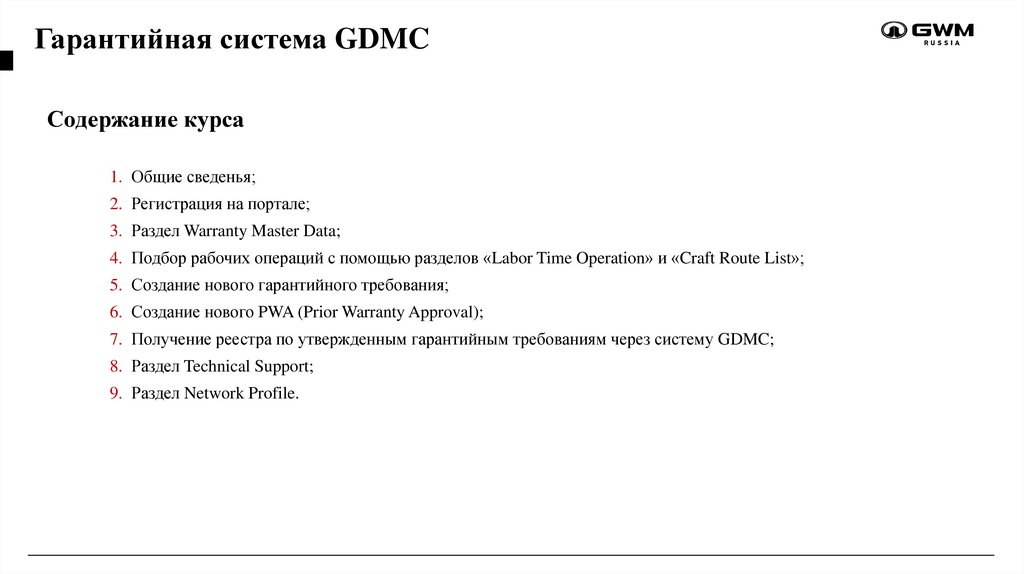
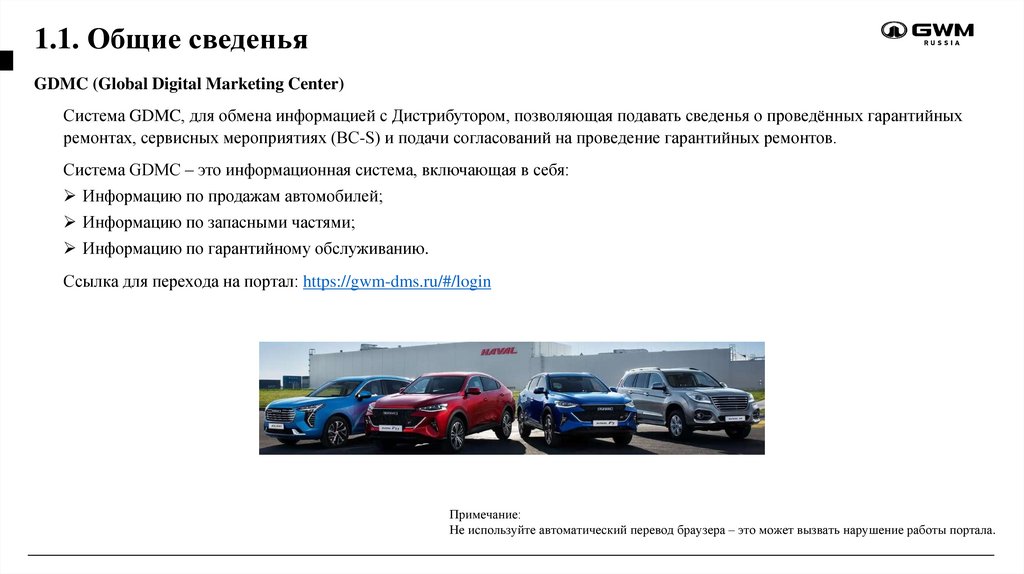
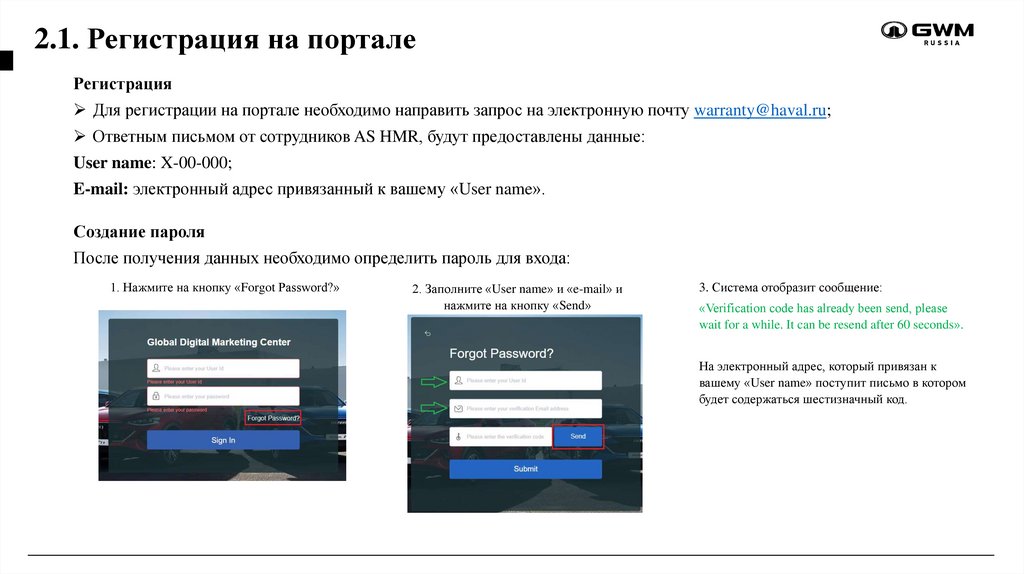
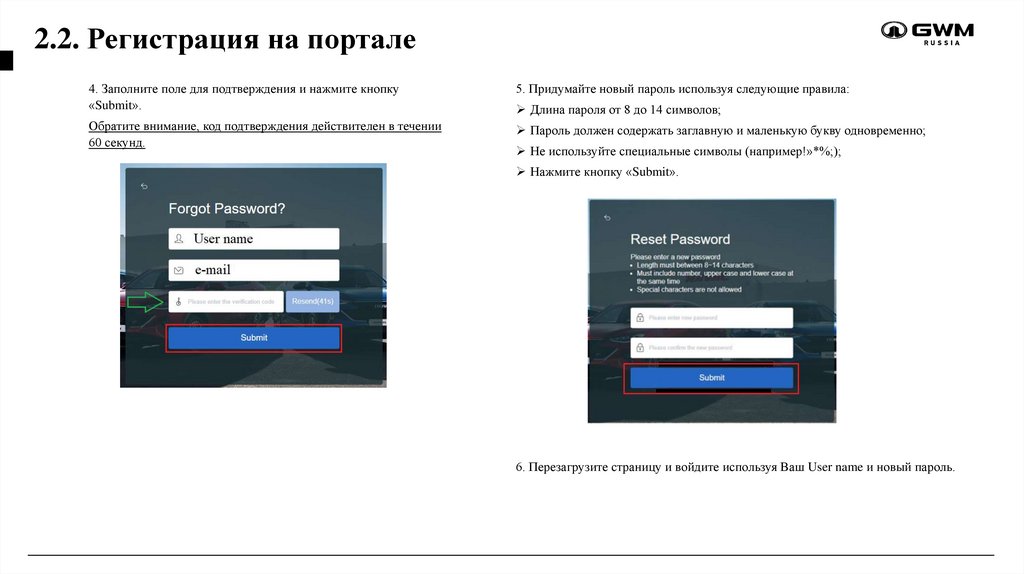
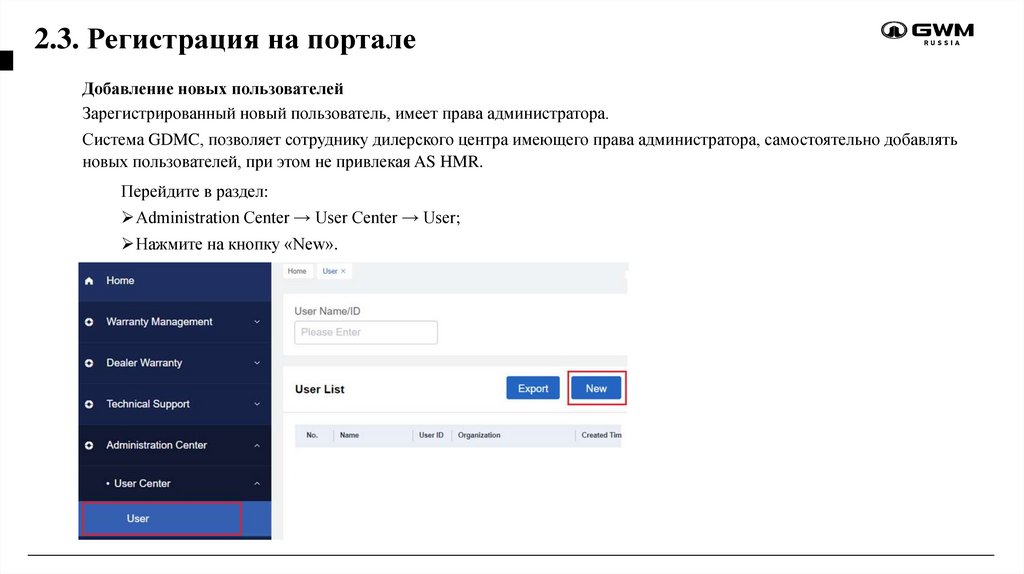
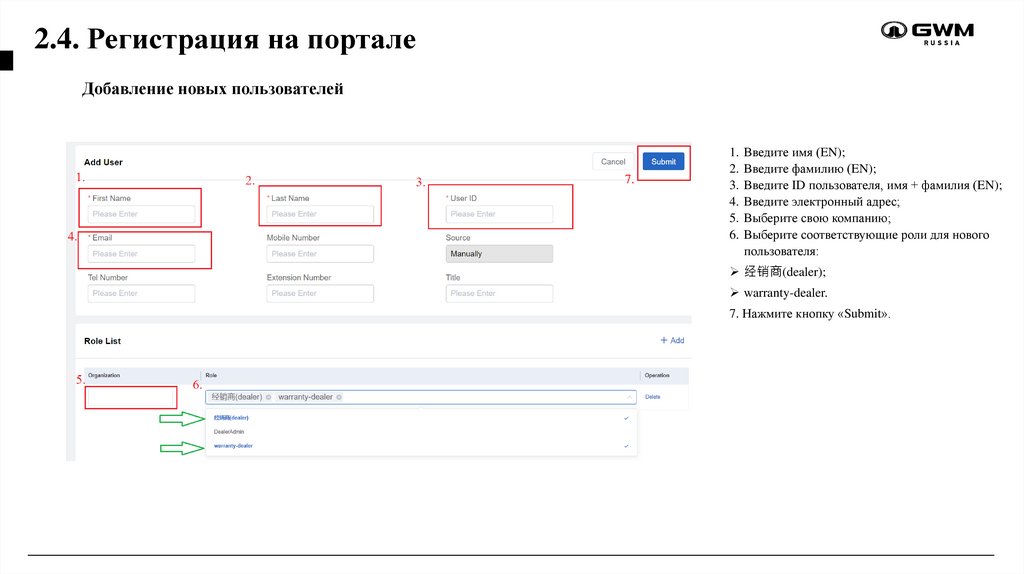
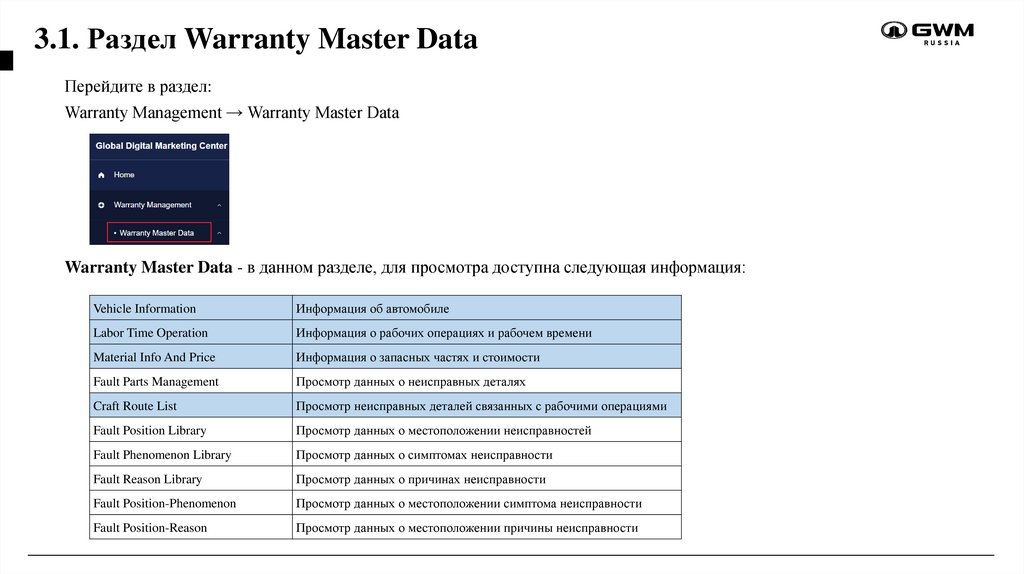
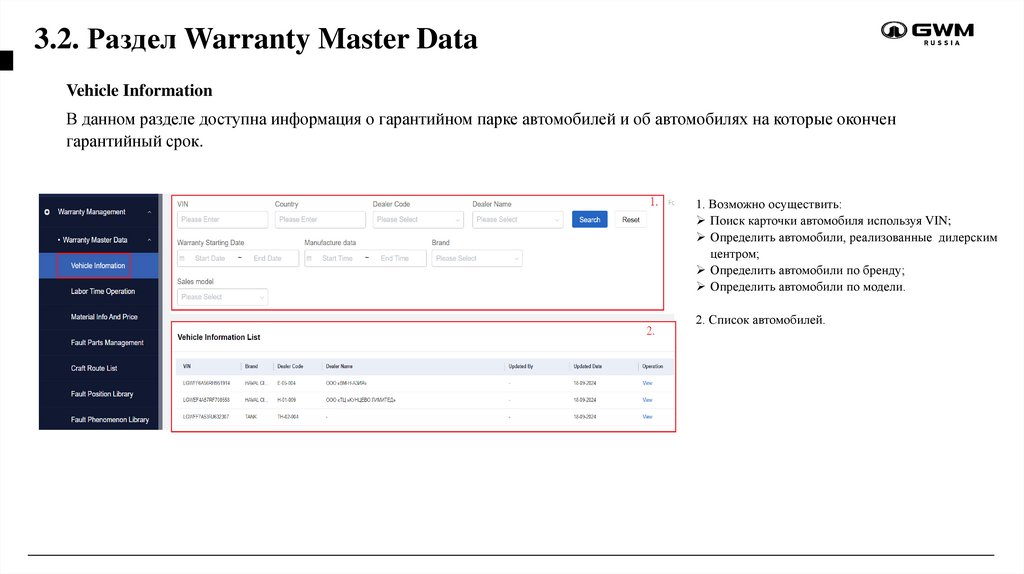
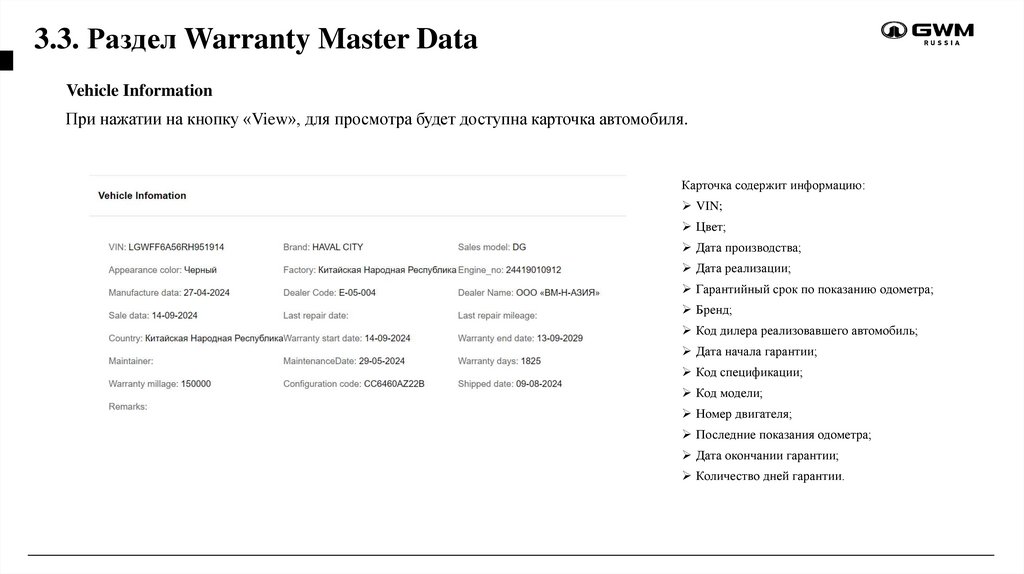
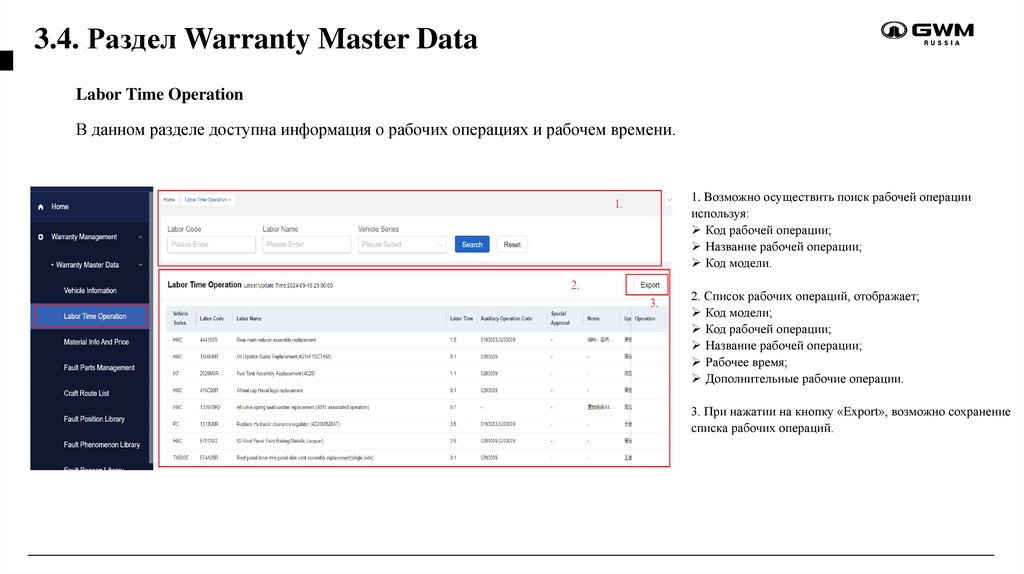
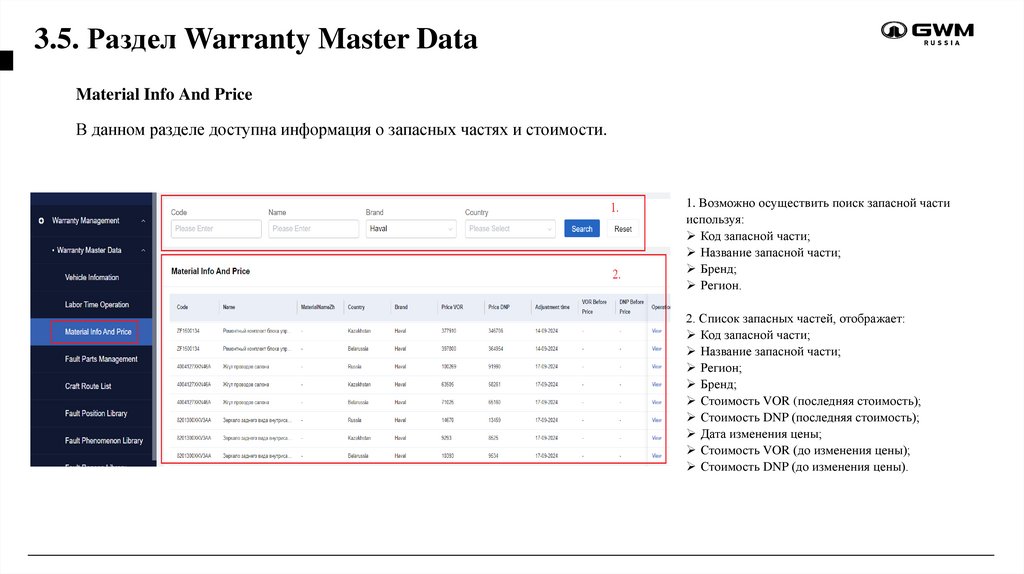
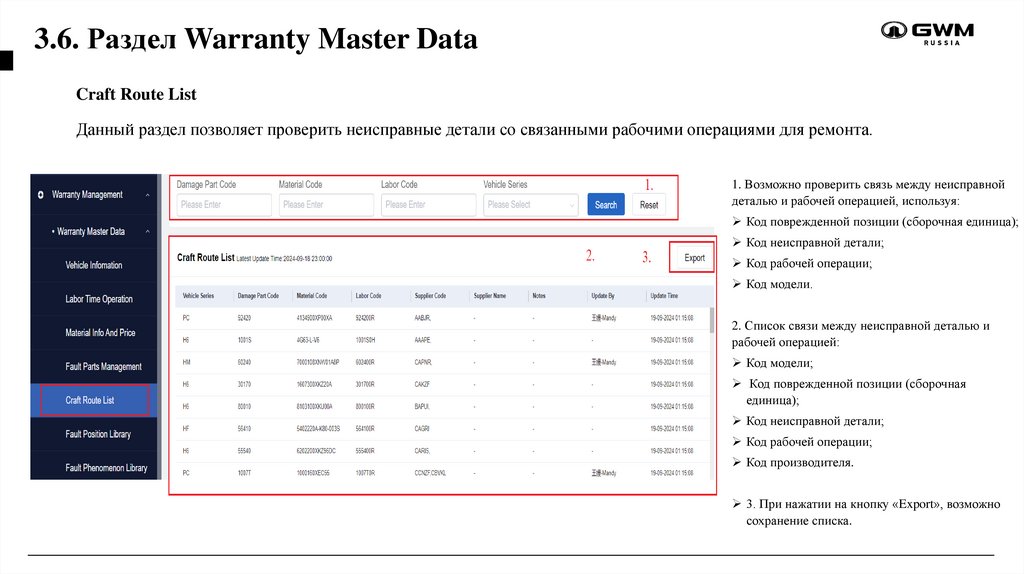
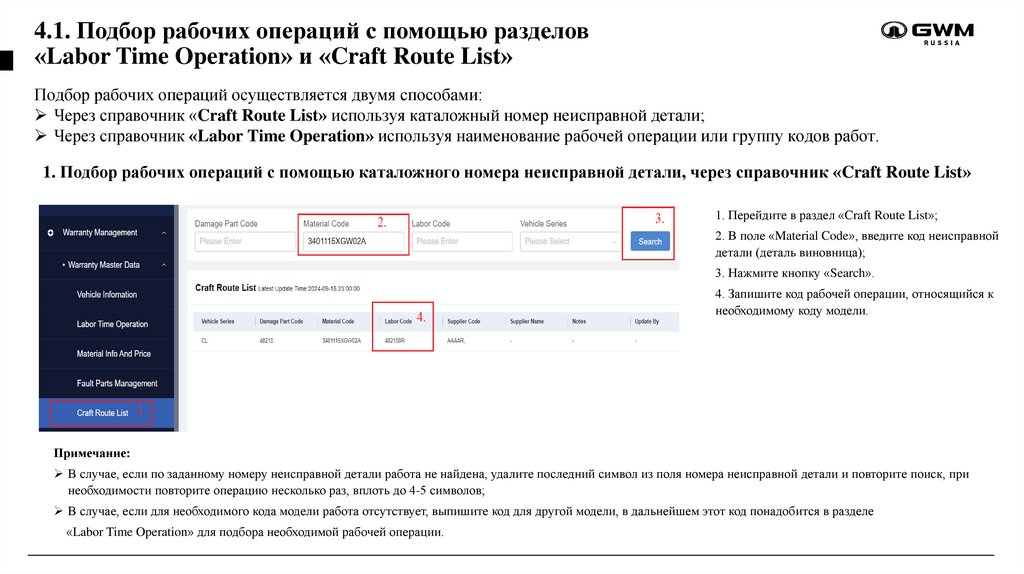
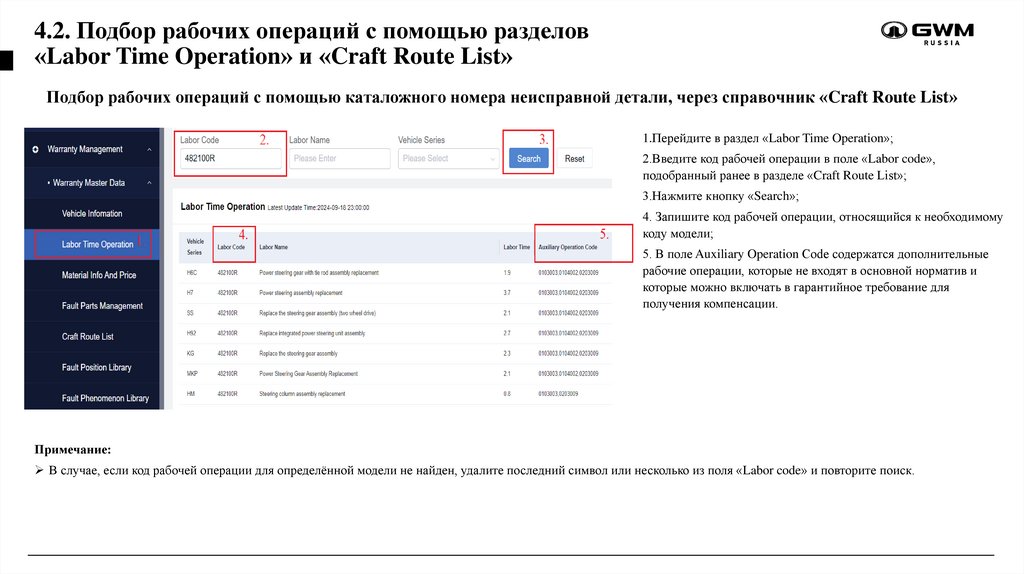
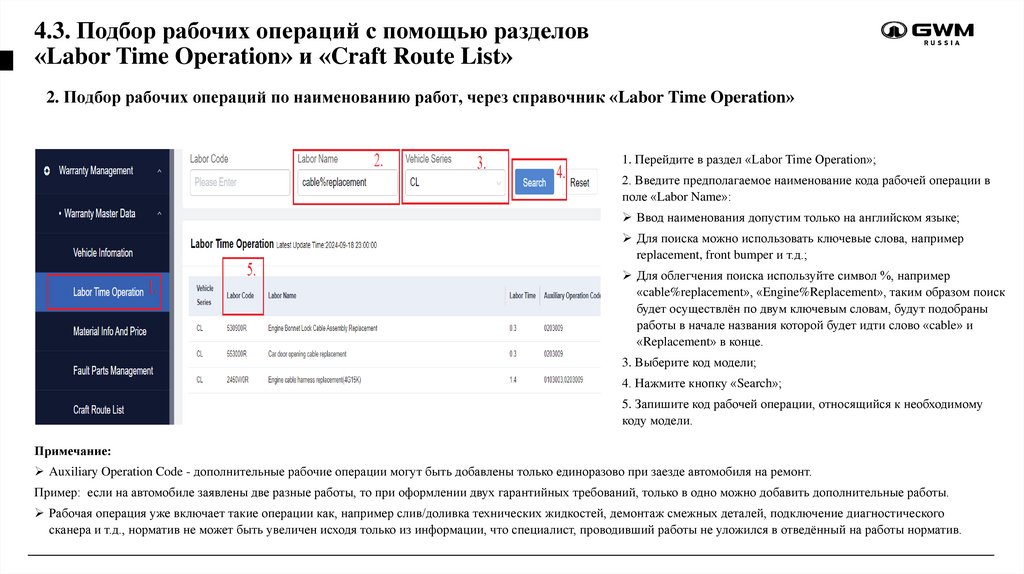
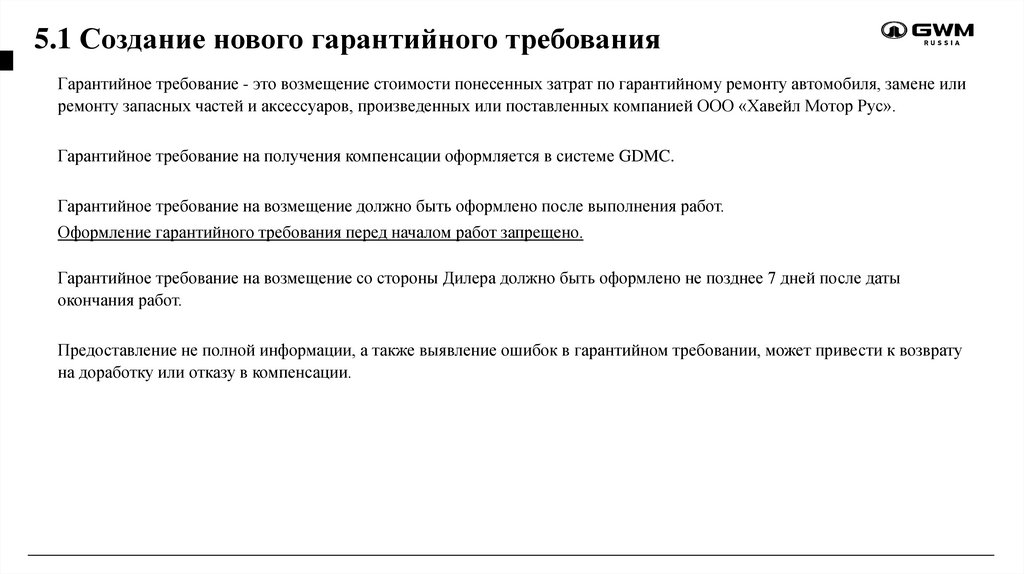
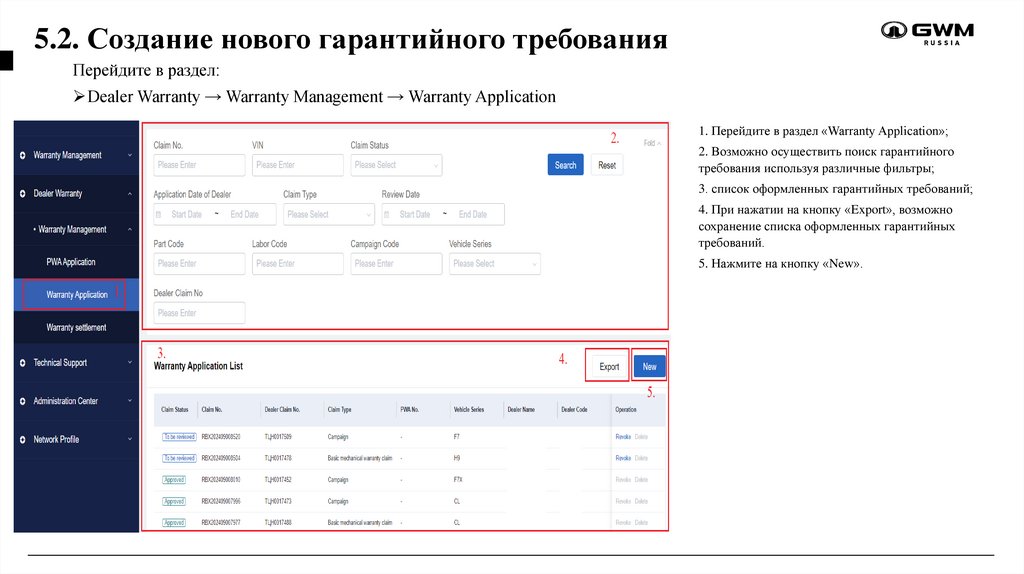
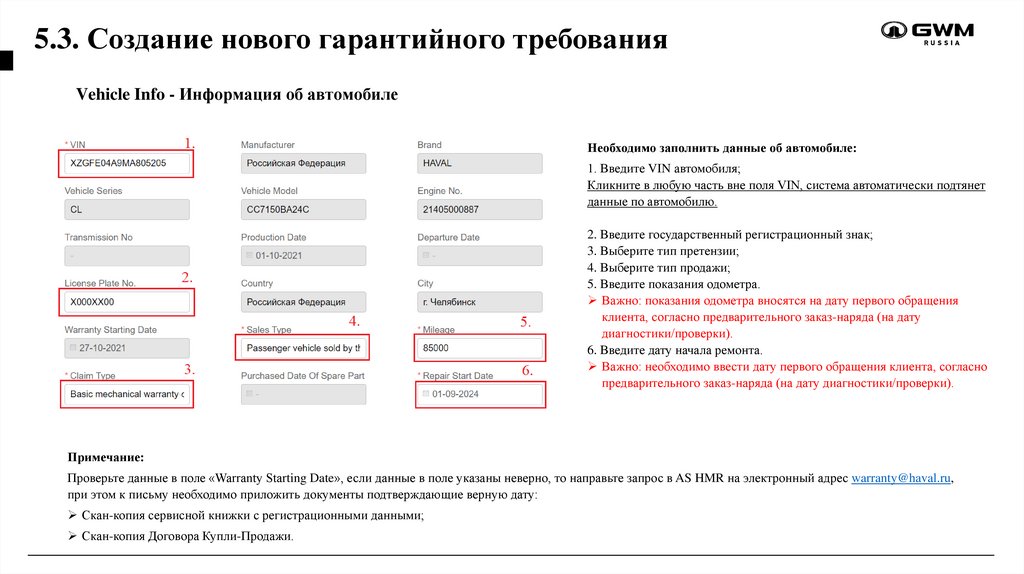

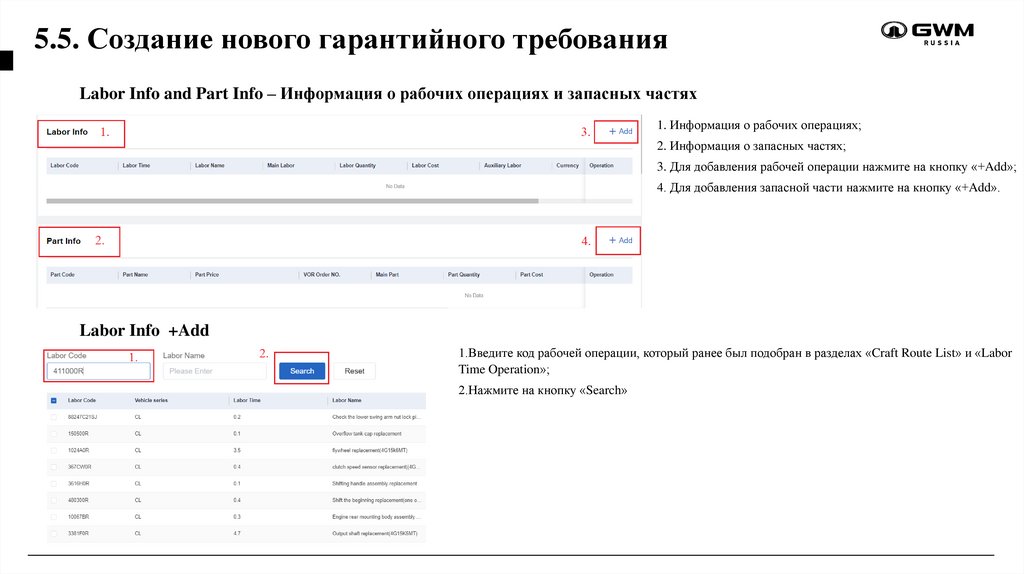
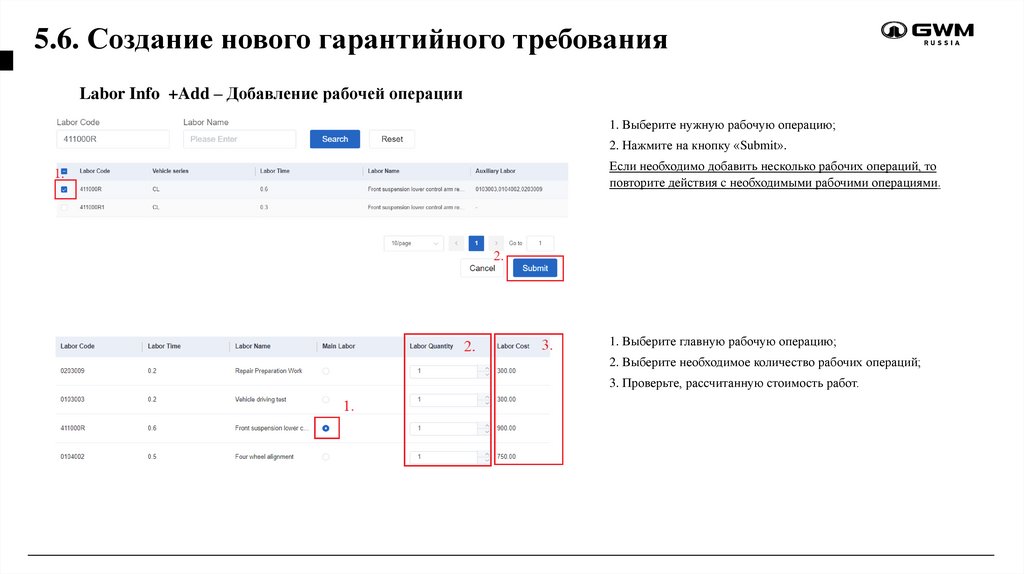
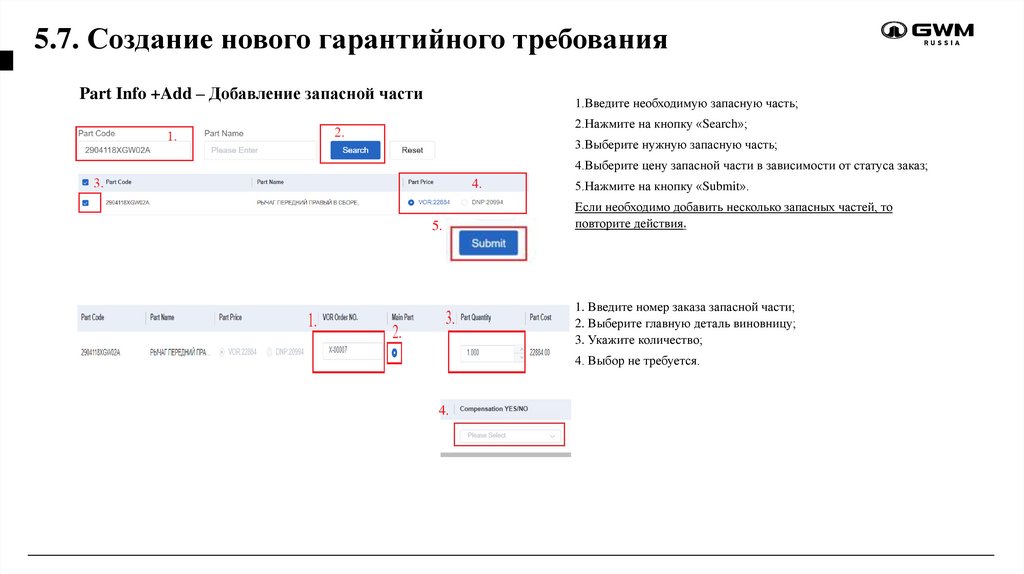
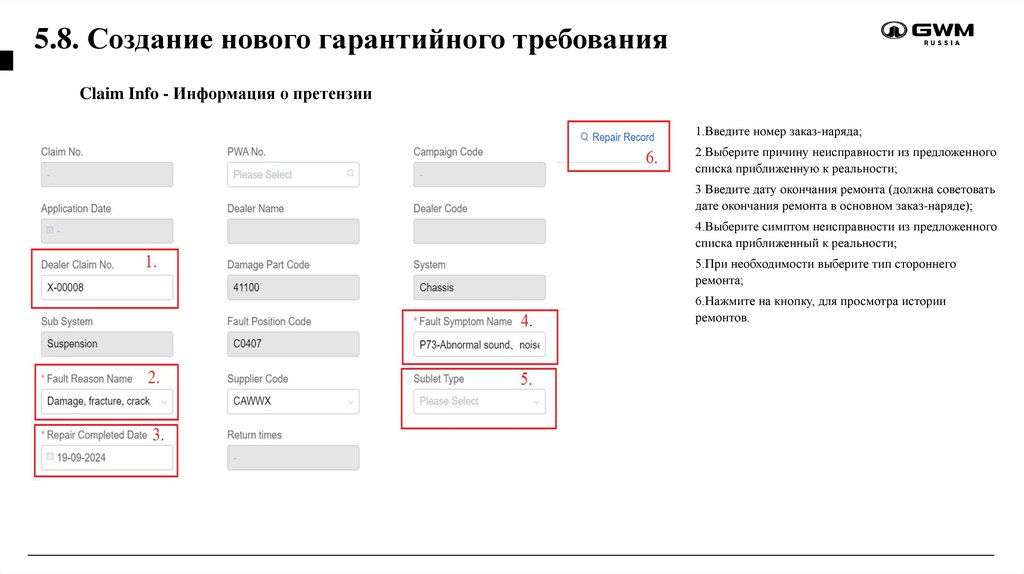
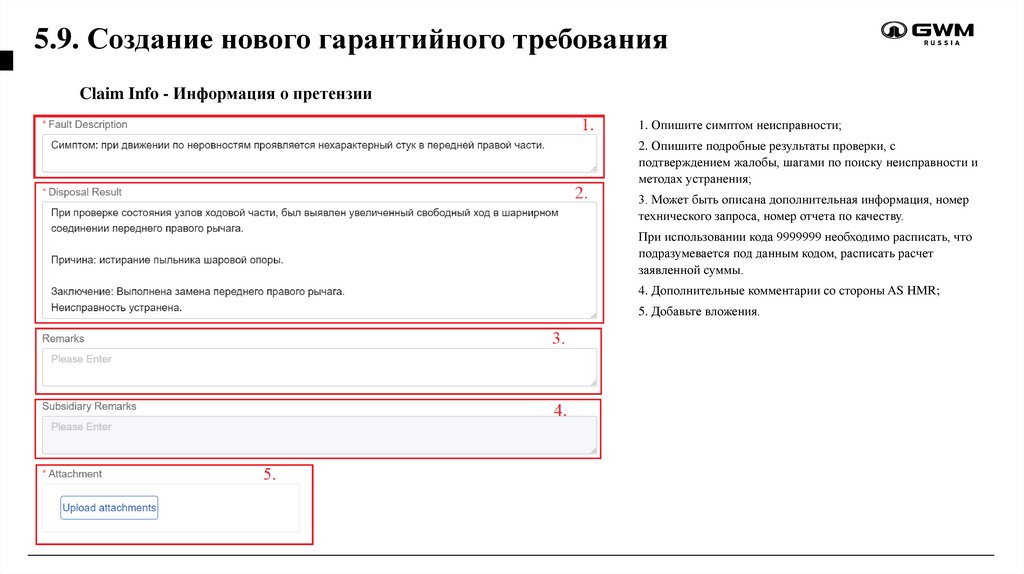

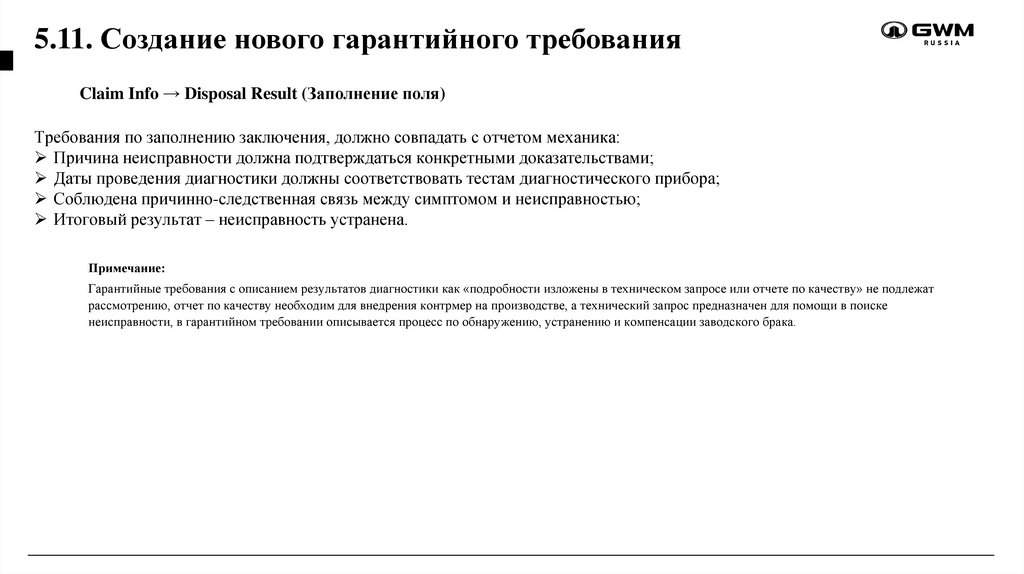

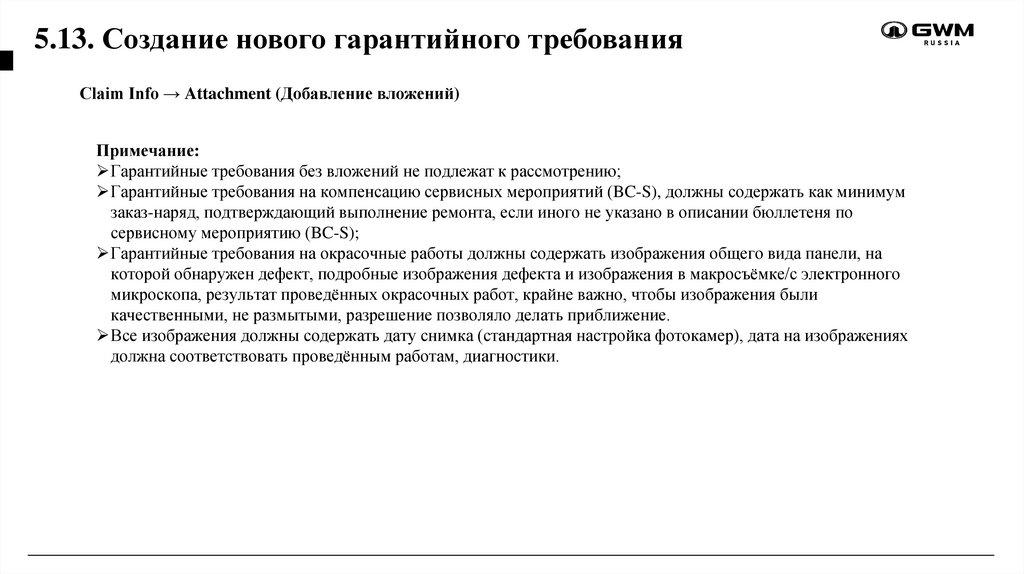
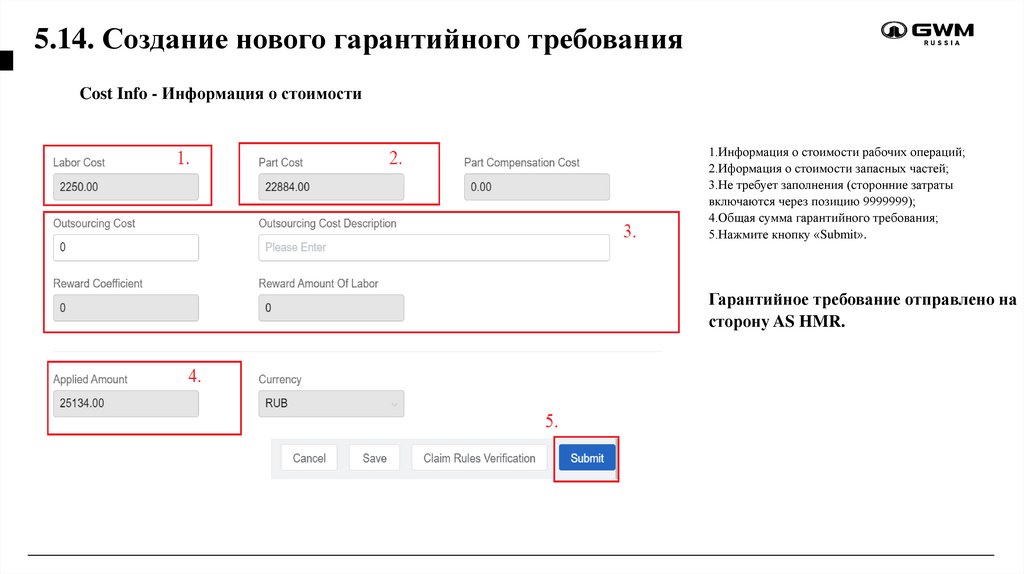
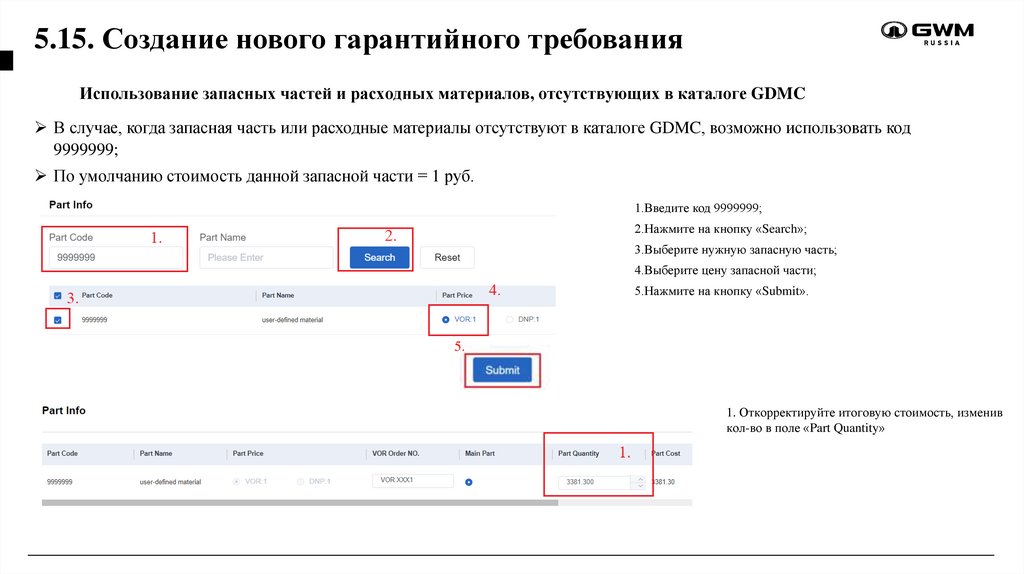
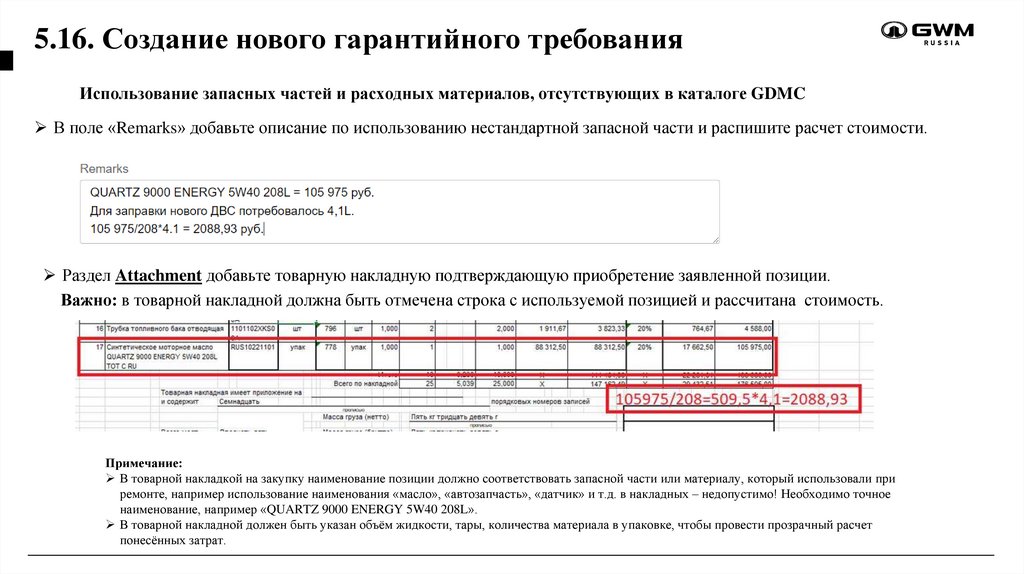

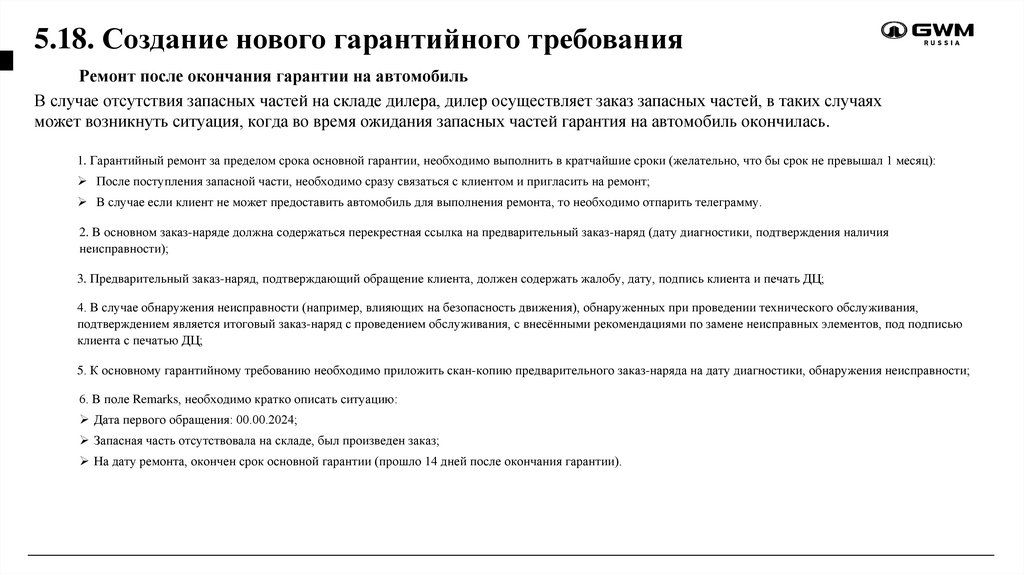

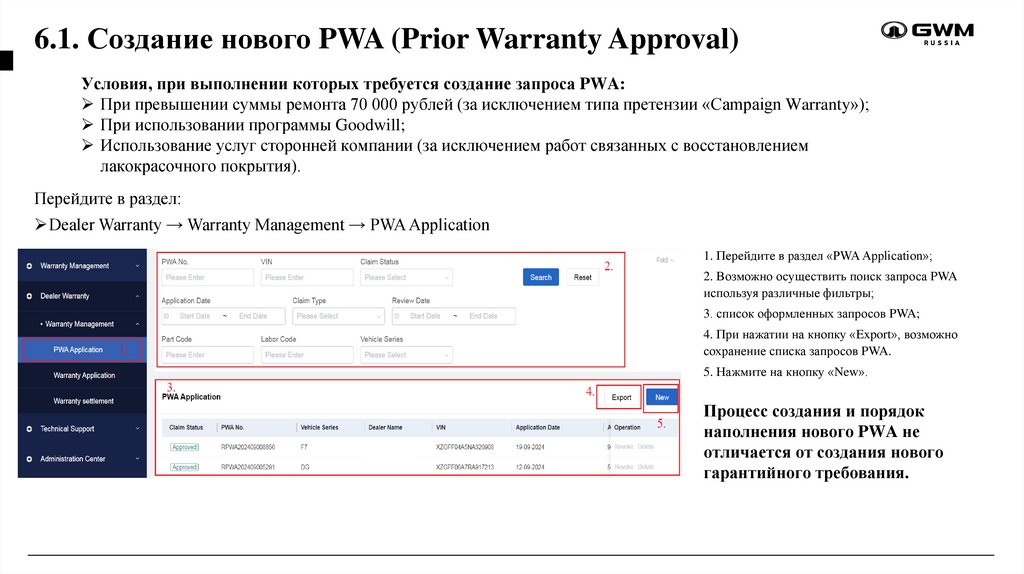

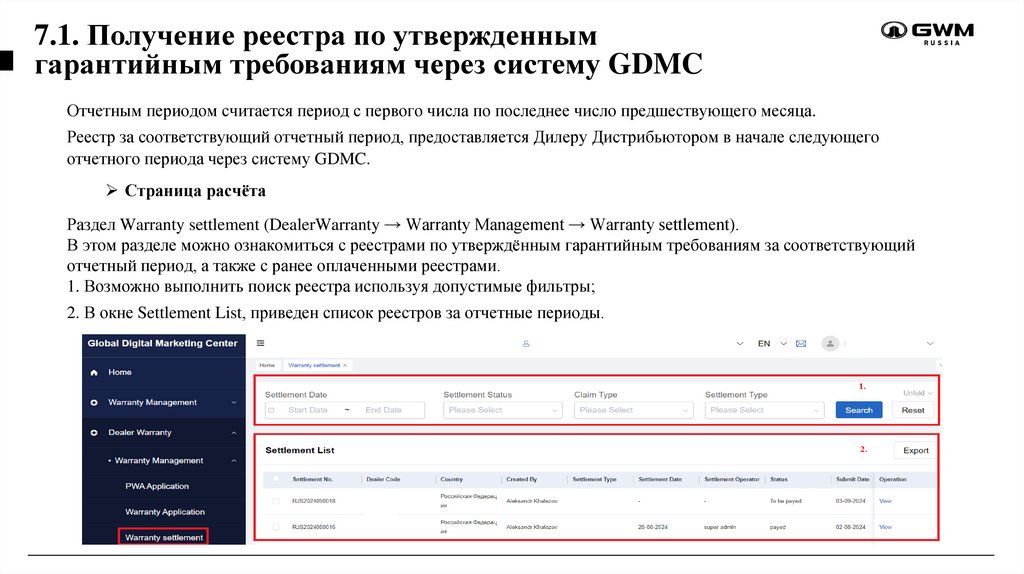

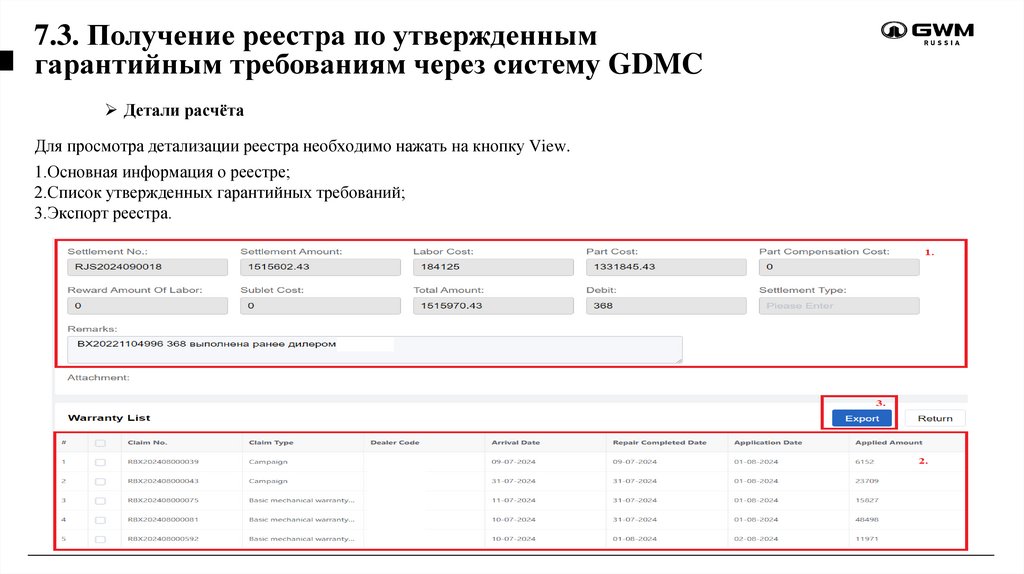


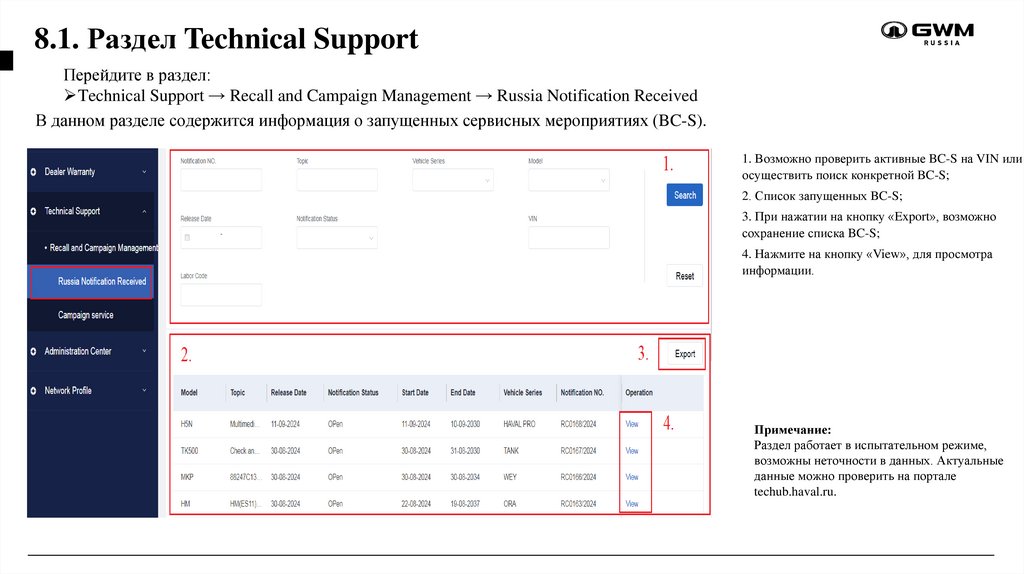
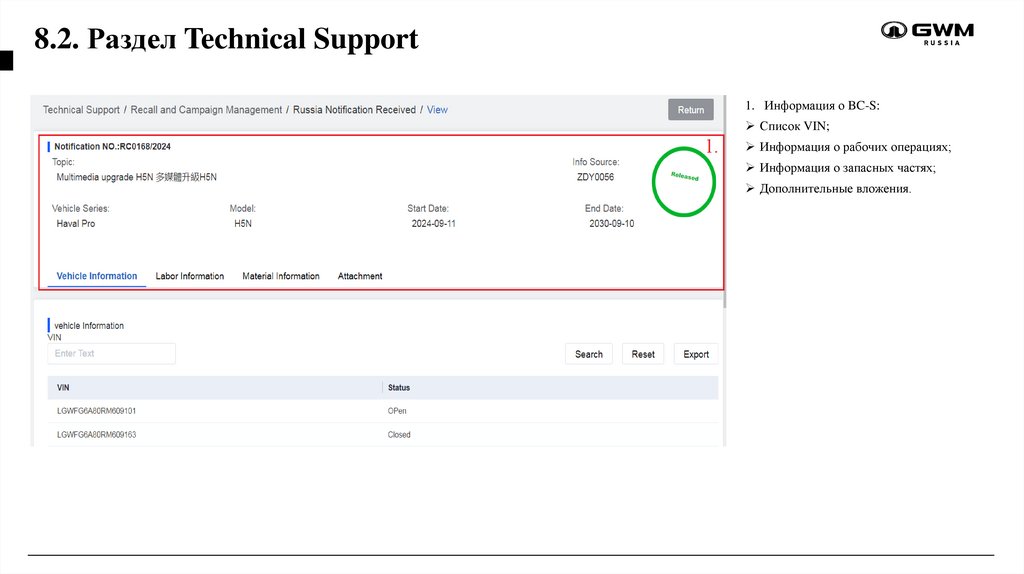

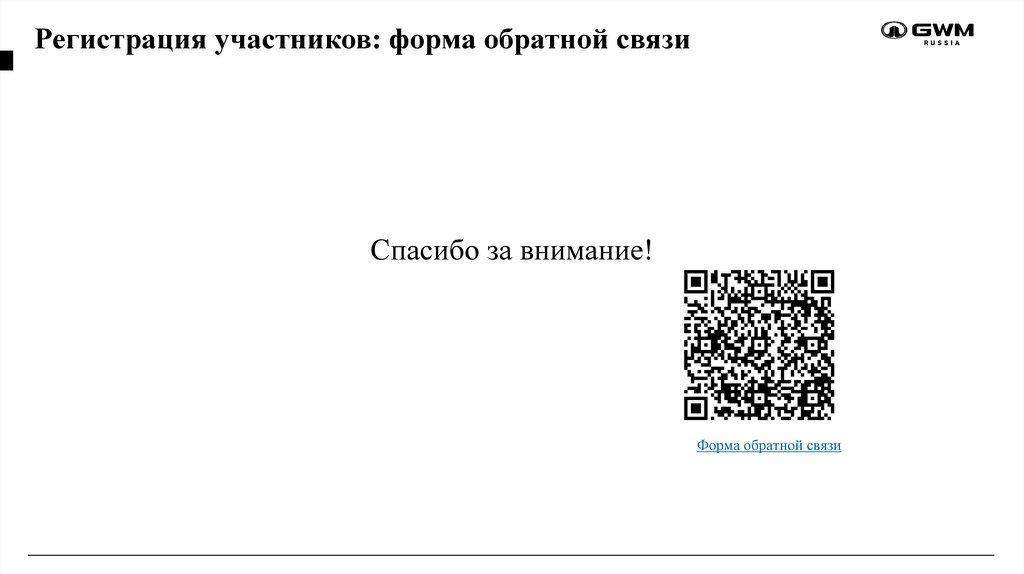
 education
education